كل ما تفعله يولد بيانات في مكان ما. تلك البيانات ، عندما يتم جمعها وتحليلها ، تصبح معلومات. يمكن أن تخبر هذه المعلومات شخصًا ما عنك أكثر مما تريده على الأرجح.
يمكن للمعلومات التي يتم جمعها بمرور الوقت أن تخبر أي شخص بكل شيء عنك ويمكن استخدامها لمساعدتك أو الإضرار بك. تُعرف هذه البيانات باسم البيانات الوصفية.
ما هي البيانات الوصفية؟
البيانات الوصفية هي بيانات حول البيانات. ألا تكره ذلك عندما يستخدم الناس كلمة لتعريف هذه الكلمة؟ البيانات هي الحقائق التي هي موضوعية تماما. لا يمكن المتنازع عليها بشكل معقول. واحد واحد والصفر صفر. درجة الحرارة ما هو عليه. تاريخ اليوم هو تاريخ اليوم. يمكنك الحصول على هذه النقطة.
البيانات الوصفية هي حقائق حول جزء واحد من البيانات. دعونا نبث هذا في مثال كتابة خطاب في Microsoft Word.
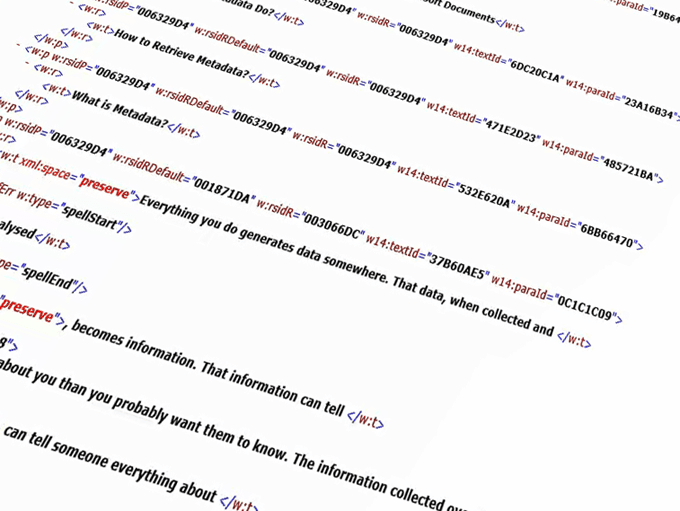
تكتب خطابًا لإرساله إلى السلطات حول ما يحدث في العمل غير أخلاقي ، وربما غير قانوني. نعم ، لقد خرجنا بشكل مثير.
الرسالة هي معلومات مصنوعة من الأحرف التي كتبتها في ترتيب معين. يتم إنشاء الأحرف التي كتبتها بواسطة مجموعة من الأصفار onesand. إن الأصفار والأصفار هي البيانات التي تشكل المعلومات في الحرف.
عندما يتم تحويل الأصفار والأصفار إلى الحرف ، فهناك بيانات أخرى حول الرسالة التي يتم إنشاؤها. بعض تلك البيانات الوصفية تتضمن عندما كتبت الرسالة ، من الذي كتب الرسالة ، عندما تم حفظها في آخر مرة ، ما هو إصدار Word الذي تم إنشاؤه فيه ، كل هذه بيانات حول البيانات الأولية أو البيانات الأولية.
ماذا تفعل البيانات الوصفية؟
في Microsoft Office ، معظم البيانات الوصفية موجودة فقط لمصلحتك. يمكن أن يساعدك في العثور على الإصدار الأحدث من المستند أو مشاهدة المستند الذي تم إنشاؤه بالكامل حتى تتمكن من طرح الأسئلة عليه. إنها تساعد على keeptrack من التعديلات أو التعليقات على الوثائق.
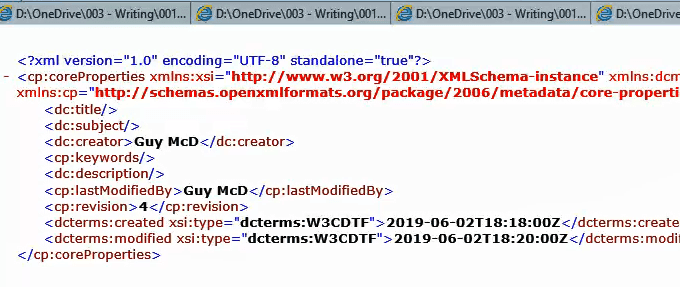
ويستخدم أيضًا بواسطة برنامج Office والبرامج الأخرى للعمل مع المستند. يستخدم Windows Explorer المعلومات لتصنيف المستندات وفرزها ، على سبيل المثال.
لماذا أريد إزالة البيانات الوصفية؟
دعنا نرجع إلى الرسالة التي ترسلها إلى عناصر توضيحية عن شيء ما يحدث في العمل. إنك تقوم بهذا بشكل مجهول لأنك تخشى الانتقام ، أو أنك لا ترغب في المشاركة قبل لفت انتباه السلطات. إنه أمر صفير.
يمكنك الخروج والحصول على عنوان بريد إلكتروني مؤقت وإرساله من جهاز كمبيوتر عام في مكتبة لتغطية مساراتك. بسبب البيانات الوصفية ، قد تحتوي الوثيقة على معلومات يمكن استخدامها لربطها مرة أخرى. حتى أنه قد لا يزال اسمك مرفقًا به.
والأسوأ من ذلك ، أن التغييرات التي أجريتها على المستند ، على الرغم من أنها غير مرئية لك ، قد تظل في المستند. إذا كتبت paragraphabout شيئًا خاصًا بك لكنك أزلته بعد ذلك لأنه يمكن استخدامه لتحديد هويتك ، فقد يظل جزءًا من الملف في شكل بيانات وصفية.
كيف يمكنني عرض بيانات تعريف Office؟
فيما يلي قائمة من الطرق لمعرفة ما البيانات الأولية المرتبطة بملفات Word أو Excel أو PowerPoint. البيانات الوصفية المحيطة بالبريد الإلكتروني من Outlook أكثر تعقيدًا وتتعدى نطاق هذه المقالة.
عرض البيانات الوصفية في Word أو Excel أو PowerPoint
باستخدام المستند أو المصنف أو العرض التقديمي افتح ما تريد التحقق منه:
انقر على ملففي الزاوية العلوية اليمنى.
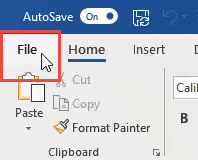
على شاشة معلومات، سترى الكثير من المعلومات مثل الحجم والصفحات و الكلمات ، إجمالي وقت التحرير ، التعديل الأخير ، الإنشاء ، والأشخاص ذوي الصلة من بين بيانات أخرى.
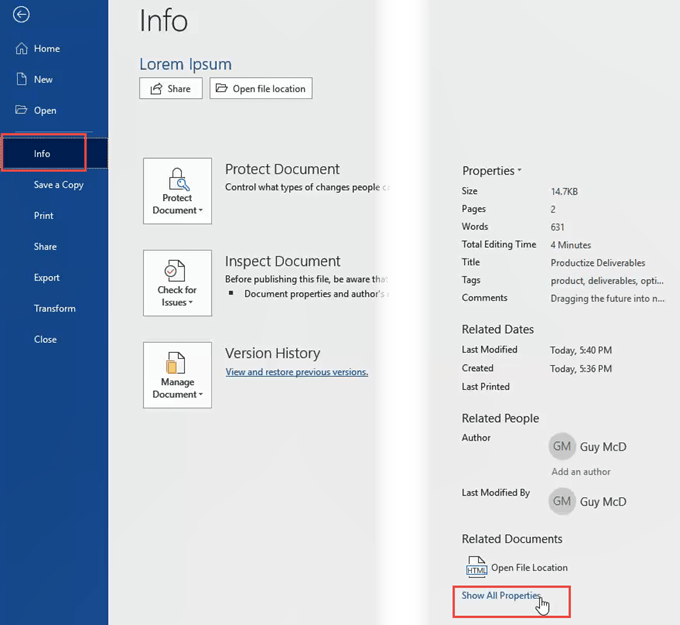
ضمن هذه البيانات ، انقر فوق إظهار جميع الخصائصلمشاهدة المزيد من البيانات.
ملاحظة:انتبه إلى بيانات القالب. إذا استخدمت قالبًا يحمل اسمك أو اسم شركة في اسم الملف ، فيمكن تتبع ذلك لك.
عرض البيانات الوصفية في مستكشف Windows
افتح مستكشف Windowsوانتقل إلى المكان الذي حفظت فيه الملف.
انقر بزر الماوس الأيمن على الملف وانقر على الخصائص.
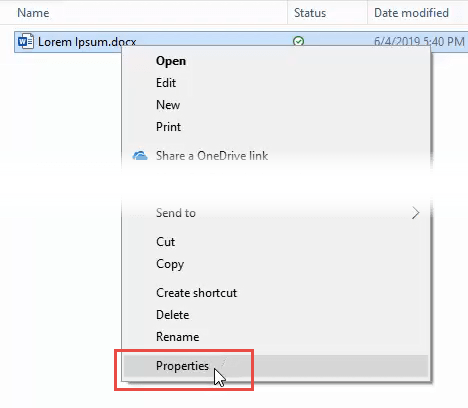
في نافذة" الخصائص "، انقر على التفاصيلالتبويب. سترى جميع البيانات الوصفية في قائمة مضغوطة وموجزة.
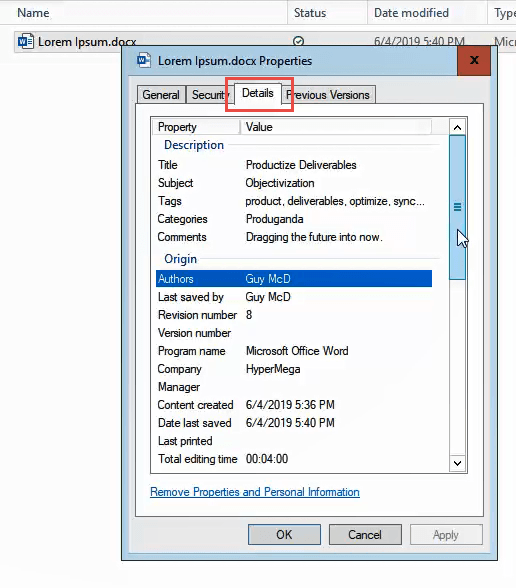
عرض جميع بيانات التعريف الخاصة بملفات Word أو Excel أو PowerPoint
لغة التوصيف القابلة للتوسيع (XML) هي وثيقة التخزين الفعلية لتخزين البيانات الأولية في الحوسبة. وهي ترافق جميع أنواع الملفات وملفات Microsoft Office ليست استثناءً.
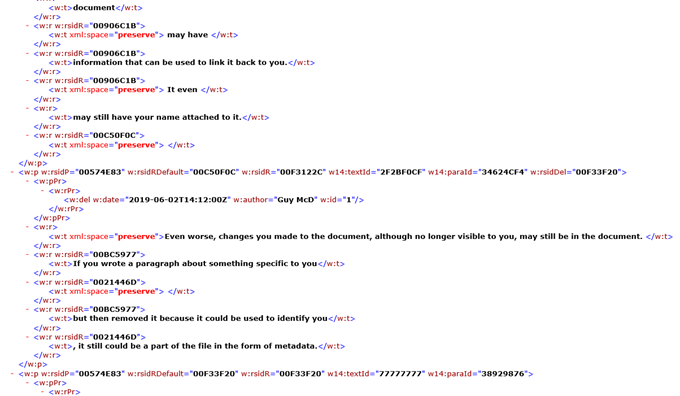
عرض مستندات XML هذه أمر سهل للغاية. دعنا نتعرف على ملف Word.
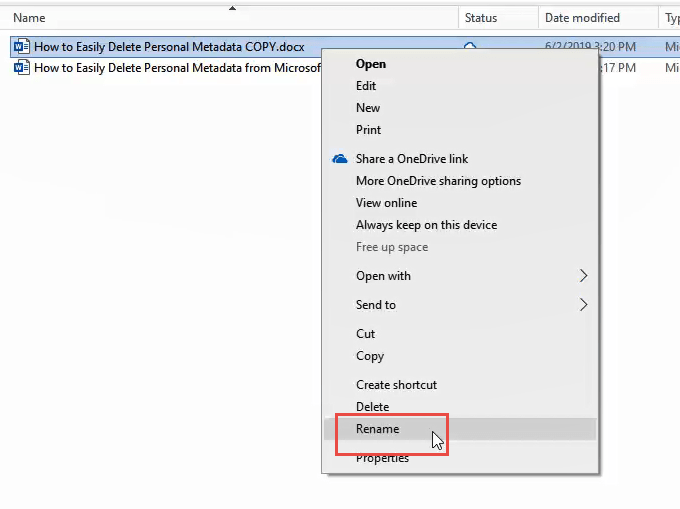
تغيير امتداد الملف من .docxإلى .zip. نعم ، كل نوع من ملفات Office ينتهي بـ xهو ملف مضغوط يحتوي على مستندات XML. سوف تحصل على تحذير بشأن القيام بذلك. انقر على نعم.
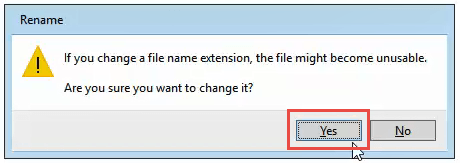
انقر بزر الماوس الأيمن على الملف وحدد استخراج الكل ...
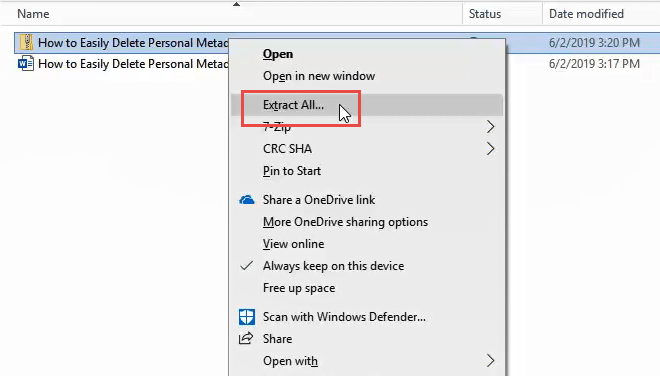
في النافذة التي تفتح ، سيسألك أين تريد حفظ الملفات المستخرجة وإذا كنت تريد إظهار الملفات المستخرجة عند الانتهاء. القيم الافتراضية جيدة. انقر على استخراج.
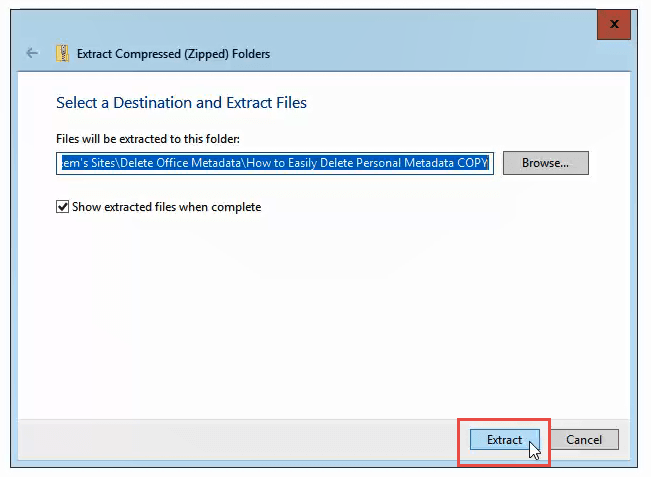
بمجرد الانتهاء من الاستخراج ، سوف رؤية ثلاثة مجلدات وملف XML. استكشف في هذه الملفات لمعرفة المعلومات المخزنة هناك. إذا قمت بالنقر نقرًا مزدوجًا فوق ملف XML ، فمن المحتمل أن يتم فتحه في برنامج Internet Explorer.
ستبدو غريبة ، ولكن يجب أن تكون قادرًا على معرفة ما تعنيه معظم المعلومات. هناك ملفان من ملفات XML قد يحتويان على اسمك: core.xmlفي المجلد docPropsو document.xmlو الأشخاص. xml، سواء في مجلد word.
كيفية حذف البيانات الوصفية من Microsoft Word أو Excel أو PowerPoint
استغرق الأمر وقتًا طويلاً للوصول إلى هنا ، ولكن إذا كنت تريد إجراء شيء مثل هذا ، فعليك أن تعرف بالضبط السبب. لنستمر في ذلك.
حذف البيانات الوصفية في Word أو Excel أو PowerPoint
انقر على ملففي الزاوية العلوية اليمنى.
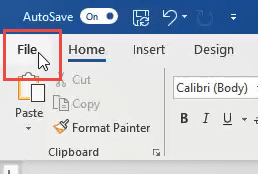
على معلوماتالصفحة ، انقر على التحقق من المشكلاتعلى اليسار ، بالقرب من منتصف الصفحة.
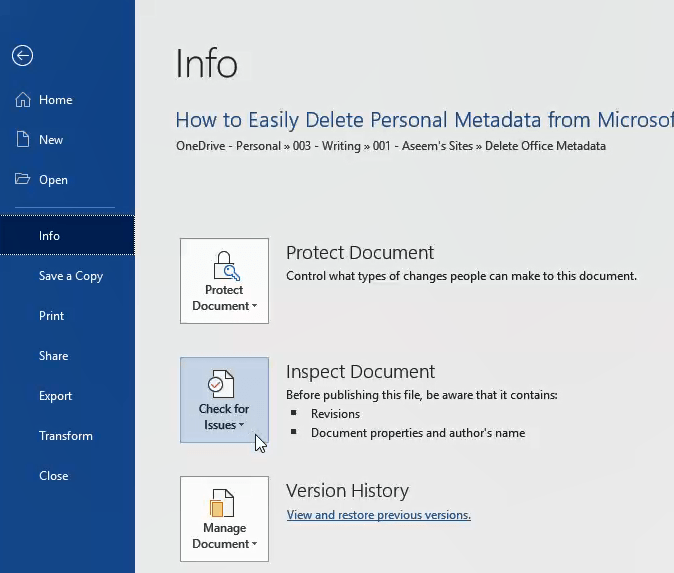
انقر على فحص المستند. سيتم فتح نافذة مفتش المستندات.
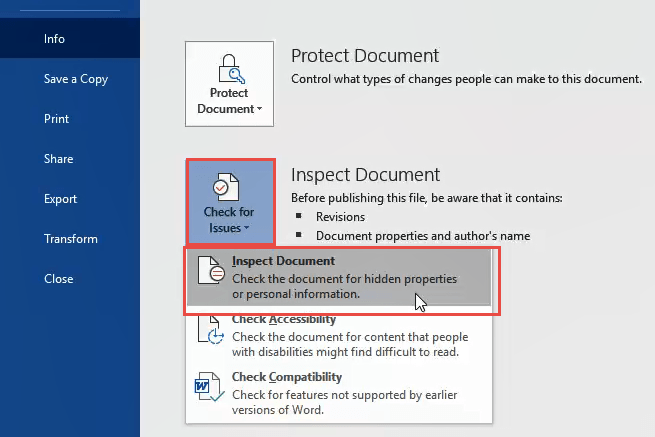
تأكد من تحديد جميع خانات الاختيار في Document Inspector ، ثم انقر فوق الزر فحص.
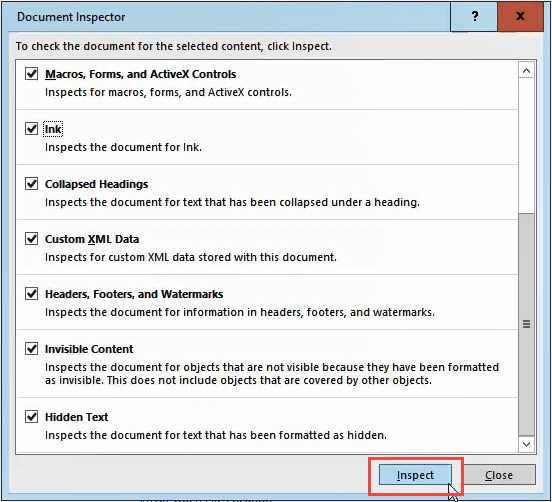
بمجرد الانتهاء من "مفتش المستند" ، سترى معلومات حول نوع البيانات التي عثر عليها. تعني علامة خضراء في دائرة أنه لم يعثر على بيانات من هذا النوع. علامة التعجب الحمراء تعني أنها عثرت على بيانات من هذا النوع. إلى جانب وصف نوع البيانات هذا ، سترى الزر إزالة الكل.
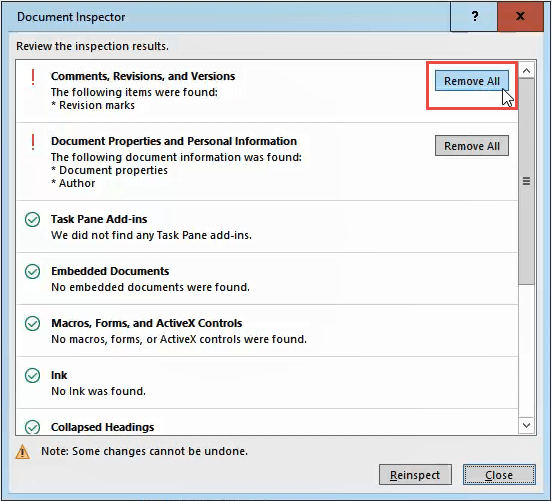
انقر على هذا لإزالة جميع البيانات من هذا النوع. قد يكون هناك العديد من هذه الأزرار ، لذا قم بالتمرير لأسفل لضمان حصولك عليها كلها.
بعد إزالة البيانات الوصفية ، قد ترغب في النقر فوق الزر إعادة النظر، فقط للتأكد من أنها لم تفوت أي شيء.
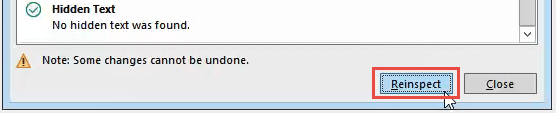
احفظ المستند الآن لضمان عدم إعادة إدخال البيانات.
كيفية التأكد من حذف البيانات الوصفية
انتقل إلى الخطوات المذكورة أعلاه لـ عرض جميع البيانات الوصفية في Word أو Excel أو PowerPoint. عند فحص ملفات core.xml و document.xml andpeople.xml ، سترى أنه لا توجد بيانات شخصية في المستند بعد الآن.
إذا قمت بتغيير الامتداد مرة أخرى من .zip إلى .docx ، llbe قادر على فتح الملف بشكل عادي في Word مرة أخرى.
كيفية حذف البيانات الوصفية في مستكشف Windows
هذه طريقة جيدة إذا كنت تريد إزالة البيانات الوصفية منعدة ملفات بسرعة. يمكن القيام بذلك لملفين أو أكثر في غضون ثوانٍ معدودة.
افتح Windows Explorer وانتقل إلى الملف الذي تريد إزالة بيانات التعريف منه. انقر بزر الماوس الأيمن على الملف وانقر على الخصائص.
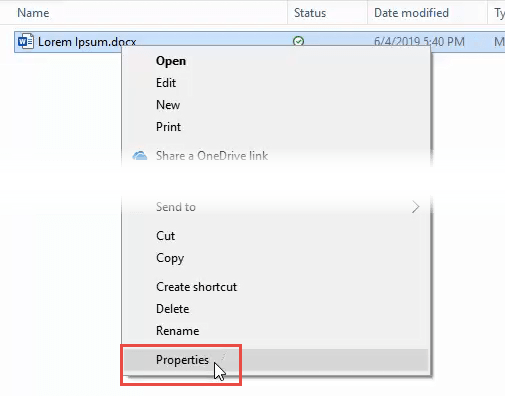
في نافذة الخصائص ، انقر فوق علامة التبويب التفاصيلثم انقر فوق إزالة الخصائص والمعلومات الشخصية.
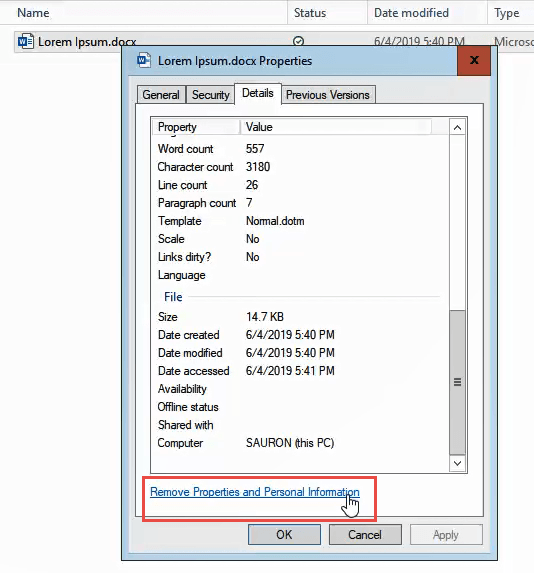
يمكنك إزالة المعلومات في اثنين طرق. يمكنك إزالة البيانات الوصفية من الملف الأصلي أو إنشاء نسخة من الملف دون أي بيانات وصفية.
إزالة البيانات الوصفية من الملف الأصلي
حدد إزالة الخصائص التالية من هذا الملف:ثم حدد المربعات التي تريدها فقط أو انقر على زر تحديد الكل. ثم انقر على موافق.
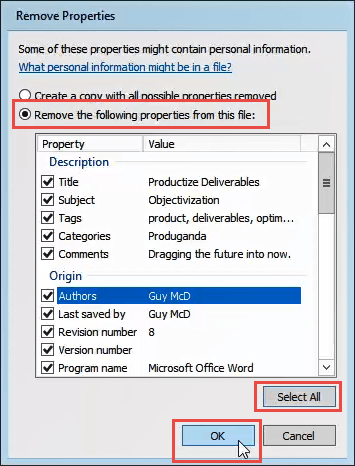
عمل نسخة بدون بيانات وصفية
سيؤدي ذلك إلى إنشاء نسخة من الملف وإضافة الكلمة نسخإلى نهاية اسم الملف. لن تحتوي هذه النسخة على أية بيانات وصفية مرتبطة بها.
في نافذة إزالة الخصائص، حدد إنشاء نسخة إلكترونية مع إزالة جميع الخصائص الممكنةثم انقر على موافقزر.
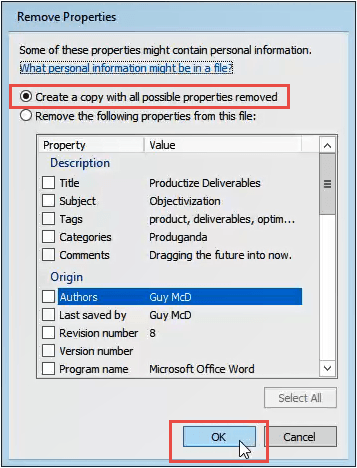
قارن خصائص الأصل والنسخة لمعرفة الفرق.
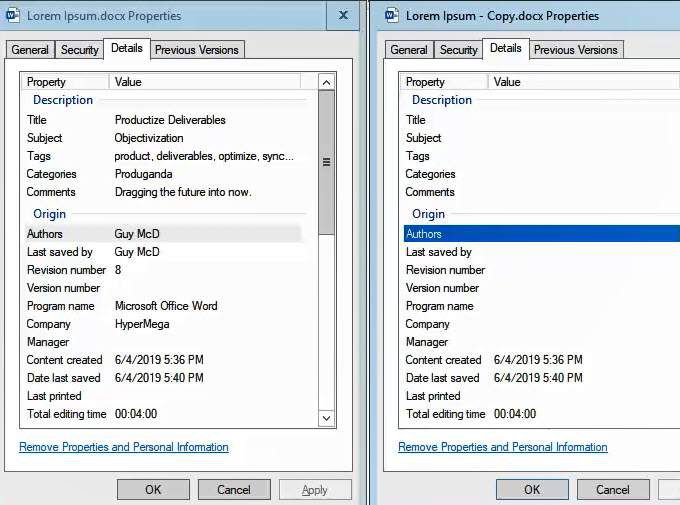
في الإلغاء؟
هل هذا يعني أنك بصراحة؟ لا يمكن التعرف عليك الآن من المستند؟ هذا صعب القول. ما ستفعله بالمستند التالي سيحدد ذلك.
أي معالجة رقمية أخرى للمستند ، مثل إرسالها بالبريد الإلكتروني ، يمكن أن تضيف البيانات الأولية مرة أخرى إلى السلسلة. خيار قابل للتطبيق هو طباعة المستند وإرساله بالبريد. من الصعب الحصول على البيانات الوصفية من الورق.